
- •Содержание
- •Система T-FLEX CAD: возможности, особенности, область применения
- •Стандартные соглашения, принятые при описании системы T-FLEX CAD
- •Быстрое начало
- •Требования к системе
- •Требования к компьютеру
- •Требования к программному обеспечению
- •Установка T-FLEX CAD
- •Установка электронного ключа защиты сетевой версии
- •Установка программного обеспечения и электронного ключа защиты
- •Что делает программа установки?
- •Запуск T-FLEX CAD
- •Что вы видите в окне T-FLEX CAD?
- •Служебные окна и элементы управления T-FLEX CAD
- •Работа со служебными окнами
- •Основные понятия чертежа
- •Элементы построения
- •Элементы изображения
- •Вспомогательные элементы
- •Методы построения чертежа
- •Построение параметрического чертежа в T-FLEX CAD
- •Построение непараметрического чертежа (эскиза) в T-FLEX CAD
- •Быстрое построение параметрического чертежа. Автоматическая параметризация
- •Краткие инструкции по интерфейсу пользователя
- •Получение справки
- •Работа мышкой. Контекстное меню
- •Вызов команд
- •Отмена команды
- •Начало работы, сохранение чертежа, окончание работы
- •Функциональные клавиши
- •Краткий вводный курс
- •Создание параметрического чертежа
- •Создание эскиза – непараметрического чертежа
- •Создание параметрического чертежа в режиме автоматической параметризации
- •Основные положения работы с системой
- •Управление документами
- •Создание нового документа
- •Открытие документа
- •Перемещение, увеличение и уменьшение изображения чертежа в окне текущего чертежа
- •Статусная строка
- •Инструментальные панели
- •Окно общего вида
- •Использование меню документов
- •Линейка
- •Окно свойств
- •Автоменю
- •Динамическая панель
- •Окно текущего чертежа
- •Закладки документов
- •Вид окон документа при включенных/выключенных закладках документов
- •Выбор активного окна
- •Полосы прокрутки окна текущего чертежа
- •Упорядочивание окон документов при включенных закладках документов
- •Упорядочивание окон документов при выключенных закладках документов
- •Дополнительное окно документа
- •Разделение окна чертежа
- •Закрытие окон документов
- •Активизированные команды
- •Работа с многостраничными документами
- •Окно информации
- •Создание и редактирование элементов чертежа
- •Режим объектной привязки. Типы привязок
- •Использование сетки
- •Общие принципы создания элементов
- •Общие принципы редактирования элементов
- •Копирование свойств элемента через буфер обмена
- •Ограничение выбора элементов. Использование селектора и фильтра
- •Поиск элемента
- •Перемещение, копирование, преобразование элементов. Работа с буфером обмена
- •Отмена действий пользователя
- •Общие принципы задания параметров. Задание параметров с помощью переменных
- •Задание общих параметров элементов системы
- •Цвет элементов
- •Слой элементов
- •Уровень элементов
- •Приоритет элементов
- •Управление видимостью элементов
- •Окно диагностики
- •Проверка правописания на чертеже
- •Настройка системы
- •Настройка установок. Диалог команды «Задать установки системы»
- •Закладка «Пользователь»
- •Закладка «Разное»
- •Закладка «Файлы»
- •Закладка «Сохранение»
- •Закладка «Цвета»
- •Закладка «Фрагменты»
- •Закладка «Привязки»
- •Закладка «Окна»
- •Закладка «Папки»
- •Закладка «Спецификация»
- •Закладка «3D»
- •Закладка «T-FLEX DOCs»
- •Настройка инструментальных панелей и клавиатуры
- •Изменение видимости инструментальных панелей
- •Закладка «Панели»
- •Закладка «Команды»
- •Закладка «Клавиатура»
- •Закладка «Главная панель»
- •Закладка «Окружение»
- •Закладка «Параметры»
- •Закладка «3D манипулятор»
- •Сохранение пользовательских настроек. Окружения
- •Добавление пользовательских команд
- •Стили оформления главного окна
- •Настройка чертежа
- •Настройка чертежа. Диалог команды «Задать параметры документа»
- •Закладка «Общие»
- •Закладка «Шрифт»
- •Закладка «Размеры»
- •Закладка «Альтернативные размеры»
- •Закладка «Прорисовка»
- •Закладка «Разное»
- •Закладка «Цвета»
- •Закладка «Экран»
- •Закладка «Просмотр»
- •Закладка «Символы»
- •Закладка «3D»
- •Параметры по умолчанию
- •Основные принципы и понятия 3D моделирования в T-FLEX CAD 3D
- •Введение в 3D моделирование
- •Основные топологические элементы
- •Основные геометрические понятия в системе T-FLEX CAD 3D
- •Элементы и операции в 3D
- •3D элементы построения
- •Основные трёхмерные операции
- •Операции для работы с листовым металлом
- •Операции для работы с гранями
- •Операции по вставке и копированию 3D элементов
- •Операции создания 3D массивов
- •Операции деформации
- •Команды для создания сварных швов
- •Команды для анализа геометрии
- •Инженерный анализ
- •Вспомогательные команды и операции
- •2D проекции
- •3D элементы оформления
- •Визуализация трёхмерных объектов
- •Анимация трёхмерной модели
- •Организация твердотельного моделирования в T-FLEX CAD 3D
- •Общие рекомендации перед созданием 3D модели
- •Параметризация. Регенерация модели
- •Методы создания трёхмерной модели
- •Режим отката 3D модели
- •Как работать в системе T-FLEX CAD 3D
- •Получение справки
- •Создание нового документа. Использование шаблона-прототипа
- •Работа мышкой. Контекстное меню
- •Ввод команд (с клавиатуры, с помощью пиктограмм, из текстового меню)
- •Задание параметров создаваемого элемента
- •Предварительный просмотр
- •Редактирование параметров операций с помощью манипуляторов вне команд
- •Предварительный просмотр результата операции
- •Команды T-FLEX CAD 3D по группам
- •Настройка списка выбираемых элементов
- •Выбор элементов
- •Поиск элементов
- •Открытие новых окон
- •Манипулирование моделью в 3D окне
- •Окно «3D модель»
- •Окно «Диагностика»
- •Оптимальное расположение служебных окон
- •Панели инструментов
- •Настройки
- •Показатели графического представления 3D модели
- •Краткий вводный курс по созданию 3D модели
- •Основной метод создания 3D модели
- •Создание вспомогательных элементов
- •Создание операции вращения
- •Создание отверстий
- •Создание сглаживания
- •Создание чертежа
- •Метод «От чертежа к 3D модели»
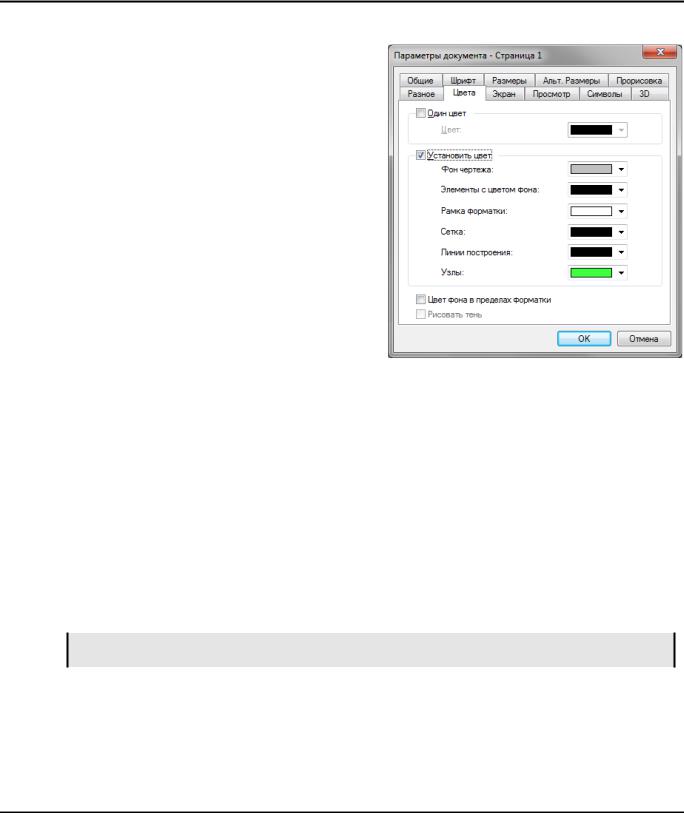
Краткий вводный курс по T-FLEX CAD
Закладка «Цвета»
Задаёт цветовую гамму чертежа, а также её сохранение вместе с чертежом. При этом системные установки для этих характеристик, заданные командой
«Настройка|Установки|Цвета», игнорируются.
Параметры закладки “Цвета” можно разделить на две группы. В первую входят два первых параметра, которые используются в том случае, если необходимо прорисовать одним цветом весь чертёж.
Один цвет. Задаёт режим прорисовки всех элементов чертежа одним цветом, отличным от их собственных установок.
Цвет. Определяет цвет всех элементов чертежа при установленном режиме прорисовки чертежа одним цветом. Цвет можно выбрать из меню цветов.
Вторая группа позволяет задать цвета, которые необходимо хранить для отдельного чертежа.
Установить цвет. Установка данного пункта, позволяет установить цвет для следующих элементов чертежа:
Фон чертежа. Задаёт цвет фона окна текущего чертежа.
Элементы с цветом фона. Задаёт цвет, которым будут прорисовываться элементы системы T-FLEX CAD, цвет которых совпадает с цветом окна текущего чертежа. Важно помнить, что каждый цвет в системе имеет номер. Всего имеется 256 стандартных цветов (номера 0-255). Может произойти следующее: визуально цвета элементов совпадают, а номера цветов различны. Например, цвет фона установлен черный - №0, а цвет элемента – серый 100%, то есть тоже черный, только №226. В этом случае элемент не будет опознан, как элемент с цветом фона.
Рамка форматки. Задаёт цвет, которым отображаются границы рабочей области чертежа. Сетка. Задаёт цвет сетки на экране.
Линии построения. Задаёт цвет линий построения. Узлы. Задаёт цвет узлов.
Цвет можно выбрать из меню цветов для каждого пункта отдельно.
Следует отметить, что при установленном параметре “Один цвет” установка цветов для элементов с цветом фона, линий построения и узлов игнорируется.
Цвет фона в пределах форматки. При включении данного параметра цветом фона чертежа будет закрашиваться только область внутри рамки чертежа.
Рисовать тень. Данный параметр доступен только при включении параметра “Цвет фона в пределах форматки”. Он включает режим прорисовки теней вокруг рамки чертежа.
176

Настройка чертежа
Закладка «Экран»
Группа параметров экрана задаёт способы отображения линейных и угловых величин на экране, способы поиска и выбора элементов. Эти параметры не влияют на элементы изображения чертежа. Их можно скорее отнести к системным установкам, специфическим для чертежа.
Выбор элементов. Определяет режим выбора элементов в командах нанесения и редактирования. Можно выбрать один из двух режимов:
Все. При создании и изменении элементов будут выбираться все существующие элементы.
Только видимые. При создании и изменении элементов будут выбираться только видимые элементы. Видимость определяется, исходя из уровней элементов и интервалов видимости, задавае-
мых в команде “SH: Задать уровни отображения” (“Настройка|Уровни…”), а также кон-
фигурации слоёв, задаваемой в команде “QL: Редактировать слои” (“Настройка| Слои…”).
Линейные единицы. Задаёт способ отображения линейных координат в информационных полях экрана. Например, X и Y координаты в статусной строке. Параметр не влияет на прорисовку размеров и других графических элементов.
Линейная точность. Определяет точность отображения линейных координат в информационных полях на экране. Например, X и Y координаты в статусной строке. Параметр не влияет на прорисовку размеров и других графических элементов.
Угловые единицы. Задаёт то же, что и параметр “Линейные единицы”, но для угловых координат.
Угловая точность. То же, что и параметр "Линейная точность", но для угловых координат.
Линии построения:
Поиск. Определяет режим выбора линий построения - прямых. Можно выбрать один из двух режимов:
В пределах. Прямые будут выбираться в соответствии с их длиной, которая задаётся в параметре “Длина” данной закладки. Если на экране линии построения отображаются в виде отрезков, то они будут выбираться по ближайшему расстоянию до отрезка.
177

Краткий вводный курс по T-FLEX CAD
В бесконечности. Прямые будут выбираться как бесконечные прямые, независимо от значения параметра “Длина” данной закладки и способа отображения линий.
Длина. Определяет способ прорисовки линий построения-прямых. Линии построения представляются либо в виде бесконечных прямых, либо в качестве отрезков, ограниченных крайними узлами. Для прорисовки прямых в соответствии с установленными параметрами можно
использовать команду “EC: Изменить построения” – пиктограмма  (Опция “обновить
(Опция “обновить
выступание всех прямых” – пиктограмма  в автоменю). Можно выбрать один из следующих вариантов представления линий построения:
в автоменю). Можно выбрать один из следующих вариантов представления линий построения:
По умолчанию обрезанные. Если у конкретной прямой параметр “Длина” имеет значение “Из статуса”, то эта линия построения будет прорисовываться в виде отрезка, ограниченного двумя крайними узлами.
По умолчанию бесконечные. Если у конкретной прямой параметр “Длина” имеет значение “Из статуса”, то эта линия построения будет прорисовываться в виде бесконечной прямой.
Все обрезанные. При задании этого параметра все линии построения при прорисовке будут прорисованы в виде отрезков, ограниченных двумя крайними узлами.
Все бесконечные. При задании этого параметра все линии построения при прорисовке будут прорисованы в виде бесконечных прямых.
Выступание. Определяет вылет линии построения за ограничивающие узлы при прорисовке её как отрезка.
178

Настройка чертежа
Закладка «Просмотр»
Данная закладка предназначена для установки режима автоматического создания просмотра и иконки текущего чертежа. Причём и просмотр и иконку при помощи данной закладки можно создавать одновременно.
Параметры закладки “Просмотр” можно разделить на две группы. Первая группа “Просмотр” задаёт параметры просмотра, который предназначен для быстрого вывода изображения чертежа в поле предварительного просмотра документа команды
“Файл|Открыть…”.
Сохранять. Данный параметр задаёт режим сохранения просмотра. Параметр может принимать сле-
дующие значения: нет, автоматически, вручную.
Нет. Просмотр не сохраняется. В этом случае в файле останется тот просмотр, который был сохранён ранее (если таковой имеется).
О наличии в файле просмотра можно узнать в свойствах документа на закладке “Просмотр”.
Автоматически. Просмотр сохраняется автоматически при каждом сохранении документа.
Вручную. При установке этого режима, просмотр можно создавать вручную при помощи команды
“PV: Сохранить просмотр” (“Сервис|Специальные данные|Просмотр”). Если этой командой не воспользоваться, то установка данного режима будет работать также как и при значении “Нет”.
Размер. Задаёт размер изображения просмотра. Размер изображения можно выбрать из списка:
Максимальное изображение. При установке этого параметра просмотр создается по максимальным границам изображения.
По размерам бумаги. При этом параметре просмотр создается по размерам бумаги, формат которой задаётся на закладке “Общие” описываемой команды.
Формат картинки. Задаёт формат файла просмотра. Формат можно выбрать из списка: метафайл T-FLEX CAD, растровый
(BMP) – 2D, растровый (BMP) – 3D.
Ширина и высота растровой картинки. Данные параметры задают размеры растровой картинки в пикселях.
Вторая группа – “Иконка” задаёт параметры создания иконок документа. Иконки документа будут отображаться везде, где предусмотрен показ иконки документа (на закладке документа при его открытии в T-FLEX CAD, в меню документов, и т.п.).
Сохранять. Задаёт режим создания иконки документа. Параметр может принимать следующие значения:
Нет. Иконка не сохраняется. В этом случае в файле останется та иконка, которая была сохранена ранее (если таковая имеется).
179
